Die „Batterie“ Ihres Laptops und Smartphones hat ihm den Status verliehen, tragbar zu sein. So wichtig ist eine Batterie, ihre Kapazität und ihre Gesundheit. Eine neue Batterie kann länger laufen, aber im Laufe der Jahre liefert Ihre Batterie weniger Saft. Daher sollten wir uns immer wieder den Akkubericht des Laptops ansehen, um zu wissen, wann es Zeit ist, einen neuen zu kaufen.
In diesem Artikel erklären wir, wie Sie den Akkubericht Ihres Laptops anzeigen können:
- Die grafische Benutzeroberfläche von Debian
- Die Debian-Befehlszeile
Wir haben die in diesem Artikel erwähnten Befehle und Prozeduren auf einem Debian 10 Buster-System ausgeführt.
Batteriebericht über die GUI anzeigen
Das Gnome Power Statistics-Tool kann historische und aktuelle Batterieinformationen und Programme anzeigen, die diese verbrauchte Energie aufwecken. Wahrscheinlich müssen Sie diese Anwendung nur installieren, wenn Sie Probleme mit dem Akku Ihres Laptops haben oder herausfinden möchten, welche Programme viel Strom verbrauchen.
Sie können den folgenden Befehl in Ihrer Debian-Befehlszeile, dem Terminal, verwenden, um dieses Tool zu installieren.
$ sudo apt-get install gnome-power-manager
Hinweis:Sie können die Terminal-Anwendung ganz einfach über die Suchleiste des Anwendungsstartprogramms öffnen.
Alternativ können Sie den Debian Software Manager verwenden, um dieses Dienstprogramm zu installieren. Sie können den Software-Manager wie folgt über das Dock/Aktivitätsfenster des Systems öffnen:
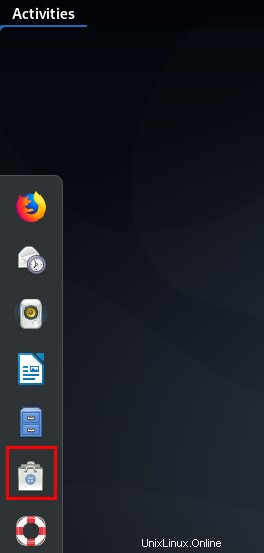
Suchen Sie nach Gnome Power Statistics und der erste Sucheintrag, den Sie unten sehen, ist derjenige, den Sie installieren müssen:
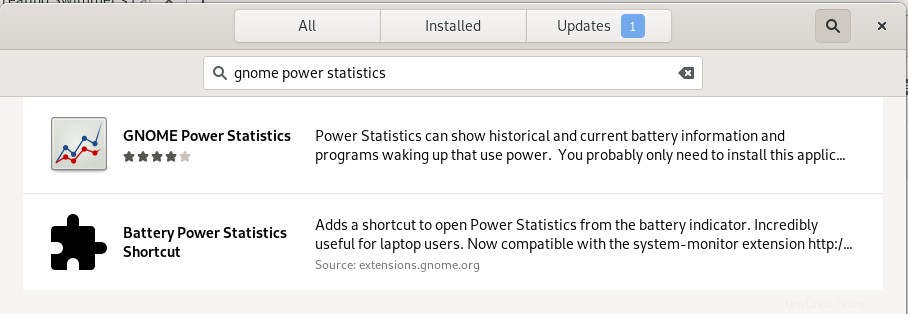
Sie können diese Anwendung starten, indem Sie entweder die Schlüsselwörter „Batterie“ oder „Leistungsstatistik“ in Ihre Anwendungsstarter-Suche eingeben. Sie können auf diese Suchleiste zugreifen, indem Sie auf Ihrem Laptop die Super(Windows)-Taste drücken.
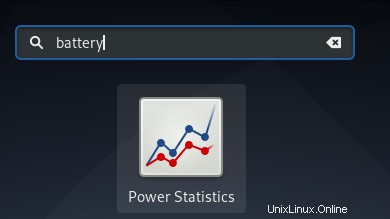
Das Power Statistics-Tool wird standardmäßig in der Netzteilansicht geöffnet. Öffnen Sie die Laptop-Akkuansicht und Sie können Details zu Ihrem Akku wie folgt sehen:
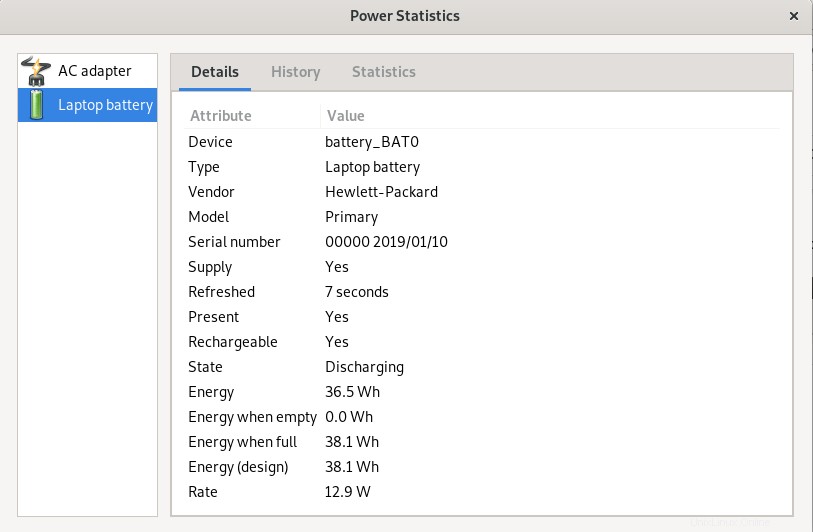
Die Verlaufs- und Statistikansicht gibt Ihnen auch detaillierte Informationen über die verbrauchte Batterie durch die verschiedenen Diagramme. Dies hilft Ihnen bei der Vorhersage des Zustands Ihrer Batterie und ihrer potenziellen Leistungsfähigkeit.
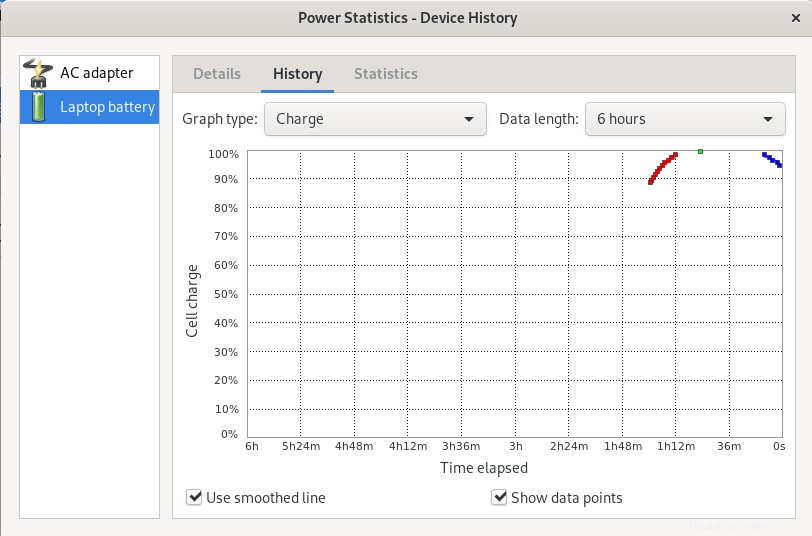
Akkubericht über die Befehlszeile anzeigen
Die Debian-Befehlszeile bietet Ihnen auch viele Möglichkeiten, die Akkuleistung Ihres Laptops anzuzeigen und zu überwachen. Bitte wählen Sie je nach Wunsch eine der folgenden Möglichkeiten, um Ihren Akku zu analysieren.
Methode 1:Über das upower-Dienstprogramm
Glücklicherweise ist das Upower-Dienstprogramm in den meisten Linux-Distributionen standardmäßig installiert. Geben Sie den folgenden Befehl in Ihrer Terminal-Anwendung ein, um einen detaillierten Batteriebericht zu erhalten:
$ upower -i `upower -e | grep 'BAT'`
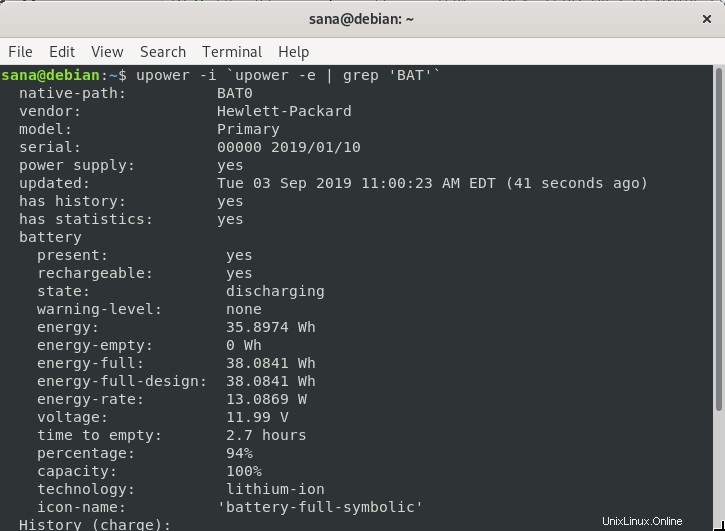
Um nur den Ladezustand des Akkus anzuzeigen, können Sie den Befehl folgendermaßen verwenden:
$ upower -i $(upower -e | grep BAT) | grep --color=never -E "state|to\ full|to\ empty|percentage"

Sie können die folgende Befehlssyntax verwenden, um den Bericht in eine Datei zu drucken:
$ upower -i `upower -e | grep 'BAT'` > filename.txt
Methode 2:Über das Batstat-Dienstprogramm
Mit dem Befehl batstat können Sie den Akkuladestand, die Energie, die volle Ladeenergie, den Verlauf des Akkuladestands und vieles mehr anzeigen. Verwenden Sie die folgenden Schritte, um das Dienstprogramm von Git zu installieren:
1. Führen Sie den folgenden Befehl in Ihrem Terminal aus, um den Batstat-Klon von der Github-Website zu erhalten:
$ git clone https://github.com/Juve45/batstat.git

2. Navigieren Sie mit dem folgenden Befehl zum bin-Ordner der Bastat:
$ cd batstat/bin/
3. Führen Sie dann den folgenden Befehl aus, um batstat in den bin-Ordner des aktuellen Benutzers zu kopieren.
$ sudo cp batstat /usr/local/bin/

4. Machen Sie die kopierte Binärdatei ausführbar, indem Sie den folgenden Befehl ausführen:
$ sudo chmod +x /usr/local/bin/batstat
Sie können jetzt den batstat-Befehl verwenden.
So können Sie Ihren Akkuverbrauch über batstat überwachen:
$ batstat
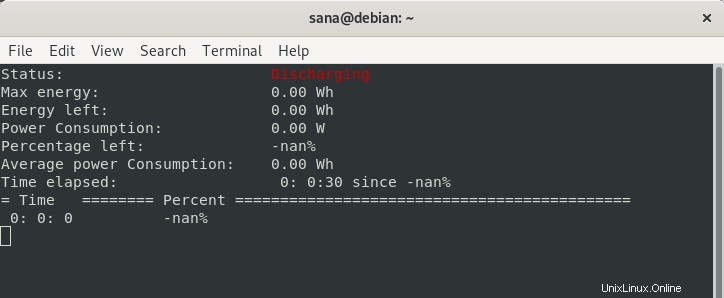
Wichtig:
Wenn Sie die folgende Ausgabe erhalten, müssen Sie das libncurses-Paket auf Ihrem Debian installieren:

Führen Sie den folgenden Befehl aus, um dieses Paket zu installieren:
$ sudo apt-get install libncurses5
Oder
$ sudo apt-get install lib32ncurses5 for 32 bit systems.
Methode 3:Über den acpi-Befehl
Der acpi-Befehl zeigt Informationen aus dem /proc- oder dem /sys-Dateisystem an, wie z. B. Batteriestatus, thermische Informationen und weitere ACPI-bezogene Informationen.
Führen Sie den folgenden Befehl in Ihrem Terminal aus, um das acpi-Dienstprogramm zu installieren:
$ sudo apt-get install acpi
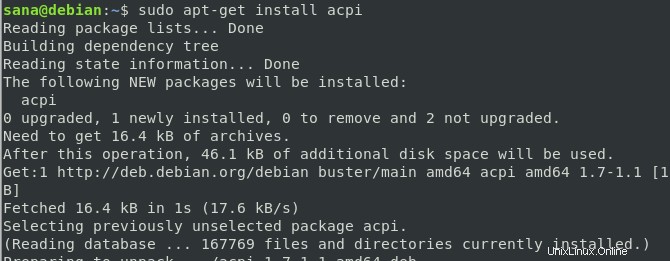
Sobald der Befehl installiert ist, führen Sie den Befehl mit dem Flag -V aus, um den vollständigen Batteriebericht anzuzeigen:
$ acpi -V
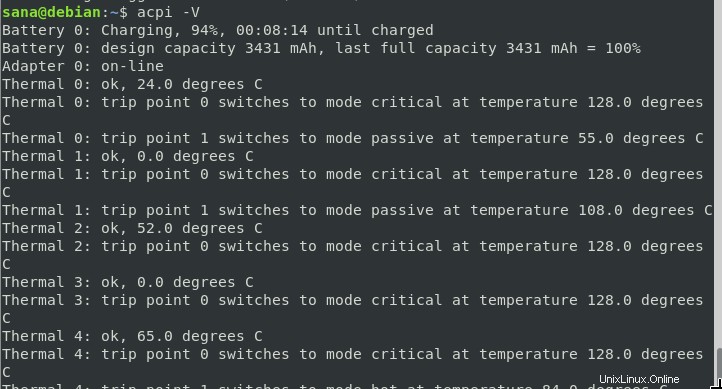
Sie können den folgenden Befehl ausführen, um diesen Bericht in eine Textdatei zu drucken:
$ acpi -V > filename.txt
Dies waren die sehr einfachen 4 Möglichkeiten, wie Sie einen detaillierten Batteriebericht für Ihren Debian-Laptop erhalten können. Sie können eine Auswahl basierend auf Ihrer Befehlszeilen- oder Benutzeroberflächenpräferenz und auch dem Format treffen, in dem die Informationen angezeigt werden.